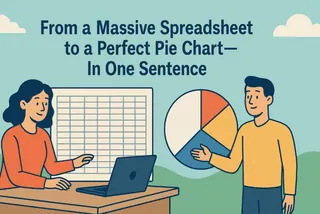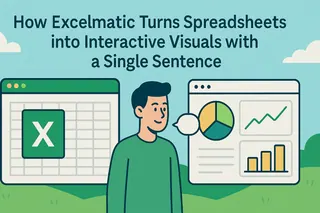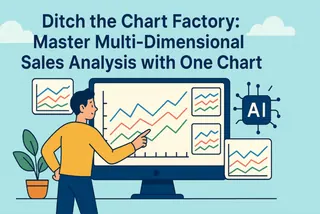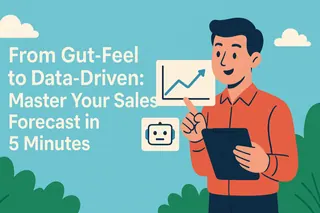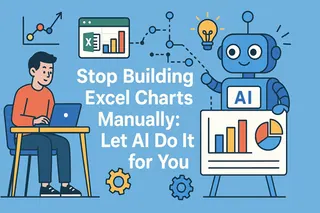“¿Qué porcentaje de nuestras ventas totales provino de la Región Este este trimestre?” Cuando tu gerente hace esa pregunta en una reunión, ¿cuál es tu primer movimiento? ¿Abres frenéticamente Excel y comienzas un proceso de varios pasos de filtrado y suma, o entregas la respuesta con confianza en segundos?
Puntos Clave:
- El Problema: La parte que más tiempo consume al crear un simple gráfico circular no es crear el gráfico en sí, sino el tedioso filtrado y agregación de datos que debe ocurrir primero.
- La Forma Antigua: En Excel, tienes que filtrar meticulosamente tus datos, luego usar una Tabla Dinámica o fórmulas para resumirlos, y solo entonces puedes finalmente generar un gráfico. Un movimiento en falso y tienes que empezar de nuevo.
- La Forma con IA: Combina tus necesidades de filtrado, resumen y creación de gráficos en una sola frase. La IA actúa como un analista inteligente, entendiendo tu intención completa y entregando el gráfico circular final directamente.
¿Por Qué un Gráfico Simple Se Siente Como un Examen de Matemáticas?
Imagina que tienes una hoja de cálculo con un año completo de transacciones de ventas de cada región. Tu jefe quiere ver: "Para la Región Norte, ¿cuál es la participación de ventas de cada categoría de producto?"
En Excel, esto es mucho más que una tarea de un clic en "Insertar Gráfico Circular". Tu flujo de trabajo estándar es:
- Filtrado Multi-Nivel: Vas al filtro desplegable de la columna "Región" y seleccionas cuidadosamente solo "Región Norte". Si tu conjunto de datos es grande, podrías esperar a que el filtro incluso se cargue.
- Agregación Compleja: A continuación, creas una Tabla Dinámica a partir de los resultados filtrados. Arrastras "Categoría de Producto" al campo Filas y "Ventas" al campo Valores, esperando no haber hecho clic incorrectamente.
- Creación Final del Gráfico: Basándote en esa pequeña tabla de resumen, finalmente puedes insertar tu gráfico circular. Luego, todavía tienes que agregar manualmente las etiquetas de porcentaje, ajustar el título y asegurarte de que la leyenda sea legible.
Todo el proceso es lento e implacable. Si tu gerente sigue con, "Genial, ahora veamos la Región Sur", tienes que respirar hondo y hacerlo todo de nuevo desde cero.
El Significado de la IA: De Ejecutar Clics a Entender Preguntas
Una herramienta tradicional es un martillo en tu mano: tienes que decirle exactamente dónde golpear. Una IA es un analista a tu lado: solo tienes que decirle qué problema quieres resolver.
La revolución de Excelmatic es que cambia tu trabajo de "microgestionar una herramienta" a "definir un objetivo".
| Comparación | Excel Tradicional | Excelmatic |
|---|---|---|
| Modo de Trabajo | Desglosas la tarea y ordenas cada paso | Expresas tu objetivo; la IA maneja todos los pasos |
| Carga Mental | Alta (Debes recordar el proceso: filtrar, tabla dinámica, gráfico) | Baja (Solo describe el resultado final que deseas en lenguaje natural) |
| Eficiencia | Baja (Cambiar criterios significa empezar de nuevo) | Alta (Solo cambia una palabra clave en tu frase para un nuevo gráfico) |

Ya no necesitas ser un operador de Excel. Solo necesitas ser un experto en negocios que sepa qué preguntas hacer.
Obtén un Gráfico Circular Listo para Análisis en Tres Pasos
Ahora, usemos IA para resolver el problema de antes.
Paso 1: Sube Tu Hoja de Transacciones de Ventas en Bruto
Sube tu conjunto de datos completo. No se necesita preprocesamiento ni limpieza.

Paso 2: Haz Tu Pregunta Completa en Una Sola Frase
En el cuadro de chat, envía tu solicitud completa:
“Filtra para la Región Norte, luego genera un gráfico circular de la participación de ventas por categoría de producto.”
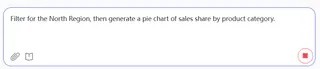
Paso 3: Obtén Tu Respuesta al Instante
En segundos, aparece un gráfico circular preciso y claro. Ha realizado automáticamente el filtrado y la agregación, presentando el desglose de ventas de cada categoría de producto de la manera más intuitiva.
Este gráfico está listo para ser descargado para tu presentación.
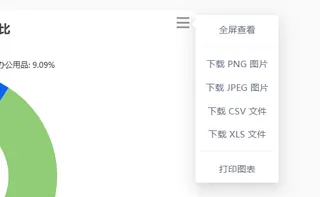
Preguntas Frecuentes (FAQ)
1. ¿El gráfico circular puede mostrar porcentajes y valores reales? Absolutamente. Puedes especificar esto en tu solicitud inicial, por ejemplo, "...genera un gráfico circular con etiquetas de porcentaje y valor", o preguntar como seguimiento: "Añade los valores de ventas a las etiquetas".
2. ¿Puede la IA manejar mi conjunto de datos masivo con cientos de miles de filas? Sí. La IA realiza cálculos en la nube, procesando el filtrado y la agregación a gran escala mucho más rápido que Excel de escritorio, para que puedas decir adiós a la lentitud y las pantallas congeladas.
3. Si quiero ver esto como un gráfico de barras, ¿es fácil cambiar? Extremadamente fácil. Solo pregunta: "Muéstrame esto como un gráfico de barras". La IA entiende el contexto y volverá a visualizar instantáneamente los mismos datos en un nuevo formato sin requerir que empieces de nuevo.
Tu Valor Está en Hacer la Siguiente Gran Pregunta
Deja de permitir que las tareas de preparación de datos agoten la energía que podrías usar para encontrar información empresarial. Delega el trabajo repetitivo a la IA y dedica tu tiempo a descubrir lo que los datos te están diciendo.
Prueba Excelmatic ahora ¡y convierte tus preguntas de negocio en respuestas visuales con una sola frase